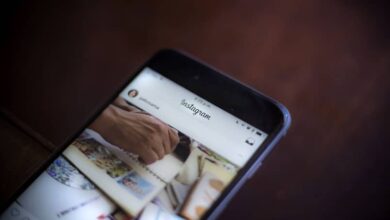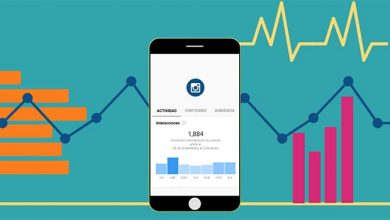Comment utiliser ou utiliser Signal Private Messenger Que fait cette application?

L’application de messagerie instantanée Signal Private Messenger a donné beaucoup de choses à dire ces derniers jours car elle est considérée comme l’application de messagerie la plus sécurisée. Si vous voulez savoir comment l’utiliser, restez avec nous et lisez Comment utiliser ou utiliser Signal Private Messenger Que fait cette application?
Qu’est-ce qui rend l’application Signal Private Messenger si spéciale?
Si vous recherchez des applications alternatives à WhatsApp , nous vous recommandons Signal, car c’est l’une des applications qui a gagné du terrain à cet égard et qui est actuellement très populaire.
La vérité est qu’à première vue, cette application n’est qu’un service de messagerie ordinaire, où vous pouvez envoyer des messages, des photos, des GIF et passer des appels vidéo , mais Signal est bien plus que cela. Signal Private Messenger implémente la technologie de sécurité du cryptage de bout en bout , qui a ensuite été également implémentée par WhatsApp dans ses services.
Mais ce n’est pas tout à propos de Signal, le cryptage de bout en bout qu’ils implémentent dans l’application protège non seulement les messages envoyés des attaques de pirates informatiques; mais aussi à partir de la même application. Autrement dit, seuls l’expéditeur du message et son destinataire pourront le lire, pas même l’application n’aura accès aux messages et aux informations des utilisateurs.

De plus, Signal Private Messenger ajoute une touche de sécurité supplémentaire à votre application en ayant la possibilité d’ activer la protection contre les captures d’écran , d’avoir des messages autodestructeurs et la possibilité d’ajouter des mots de passe aux conversations, c’est donc certainement l’application la plus sûre.
Comment utiliser ou utiliser Signal Private Messenger
Sur Android
Tout d’abord, vous devez télécharger Signal dans Google Play à partir de votre mobile, placer Signal dans le moteur de recherche, puis sélectionner et télécharger l’application Signal développée par Open Whispers System; une fois terminé, entrez dans l’application.
Lorsque vous accédez à l’application, Signal vous demandera d’accéder à vos fichiers multimédias et également de contacter , l’autorisation que vous accordez en cliquant sur Continuer, de sorte que plus tard, vous verrez plus d’autorisations que vous pouvez accepter pour le moment ou plus tard.
Après cela, vous verrez un écran où il vous sera demandé de saisir votre numéro de téléphone, de le saisir et de cliquer sur S’inscrire, puis il vous sera demandé d’accéder à vos messages texte, vous devez permettre à Signal de vérifier votre numéro de téléphone.
Il est maintenant temps pour vous d’ entrer votre nom et une photo de profil si vous préférez, puis de cliquer sur Terminer, pour terminer cette partie du processus.
Après cela, un écran apparaîtra pour vous permettre de configurer Signal comme application de messagerie par défaut; En tapant sur l’option Utiliser comme application de messagerie par défaut, vous la configurerez de cette façon.
Maintenant, vous avez terminé votre inscription, mais pour commencer à envoyer des messages et à passer des appels, vous devez entrer dans l’application et cliquer sur l’ icône en forme de crayon située en bas à droite de l’écran.
Pour voir ensuite vos contacts que vous avez Signal, sélectionnez-en un et vous pourrez alors commencer à envoyer des messages, des photos, etc., et pour l’appeler, voir l’icône du téléphone en haut à droite de l’écran; les appels et les messages sont protégés par cryptage uniquement s’ils sont adressés à des personnes qui ont également installé Signal.
Sur les appareils iOS
Pour télécharger Signal sur iOS, vous devez accéder à l’App Store de votre téléphone, placer Signal dans le moteur de recherche et sélectionner l’application officielle, puis appuyer sur Obtenir puis Installer, à ce stade, il se peut que l’on vous demande vos informations d’identification Apple .
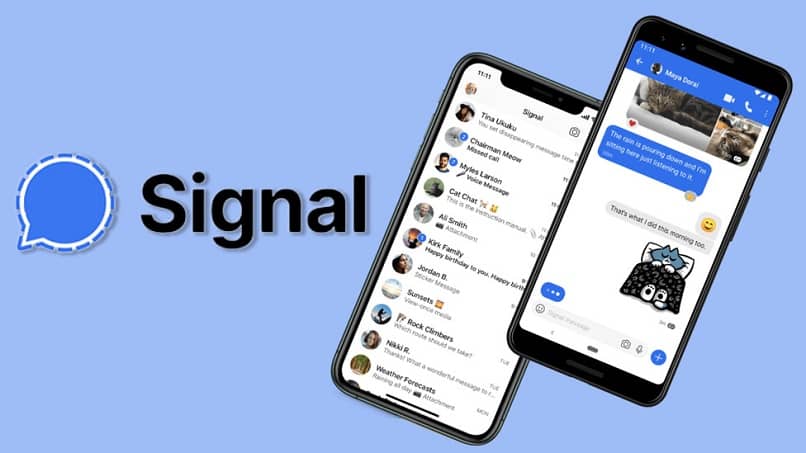
Ensuite, vous devez ouvrir l’application, entrer votre numéro de téléphone et cliquer sur Activer cet appareil; puis vous devez entrer un code à six chiffres qui vous sera envoyé par SMS pour vérifier votre numéro, enfin appuyez sur Envoyer.
Ensuite, il vous sera demandé la permission d’envoyer des notifications, après l’avoir autorisé, vous devez choisir un nom et une photo de profil et appuyer sur Enregistrer, puis vous pouvez commencer à utiliser Signal formellement.
Cliquez simplement sur l’icône en forme de crayon dans l’application en haut à droite de l’écran, cela permet d’accéder à vos contacts; choisissez un contact et écrivez-le ou appelez-le en appuyant sur l’icône du téléphone.C’est ainsi que vous utiliserez Signal sur iOS pour envoyer des messages et passer des appels avec un cryptage de bout en bout.